Générateur de livrables : Générer des livrables à partir du cahier des charges
Objectif
Générer automatiquement votre registre des livrables à partir du cahier des charges dans l'outil Cahier des charges.
Contexte
Le générateur de livrables vous permet de créer automatiquement le registre des livrables à partir du cahierdes charges.
Éléments à prendre en compte
- Autorisations utilisateur requises
- Seules les sections du cahier des charges au format PDF vectoriel peuvent être utilisées pour générer un registre des livrables.
- Toutes les livrables liées à cette section du cahier des charges doivent apparaître sous un en-tête contenant le mot « Livrables ».
- Le générateur de livrables n’est disponible qu’en anglais aux États-Unis, au Canada et en Australie.
Vidéo
Conditions préalables
- L’outil Cahier des charges doit contenir des spécifications. Voir Charger le cahier des charges.
- Les sections du cahier des charges que vous souhaitez charger doivent être au format PDF vectoriel.
Procédure
- Accédez à l'outil Cahier des charges du projet.
- Cochez les cases à côté du cahier des charges à partir duquel vous souhaitez créer des livrables.
- Cliquez sur Générer des livrables.
Note: Les spécifications déjà traitées pour les livrables ne peuvent pas être sélectionnées une deuxième fois. - Cliquez sur Review.
Réviser les nouveaux livrables
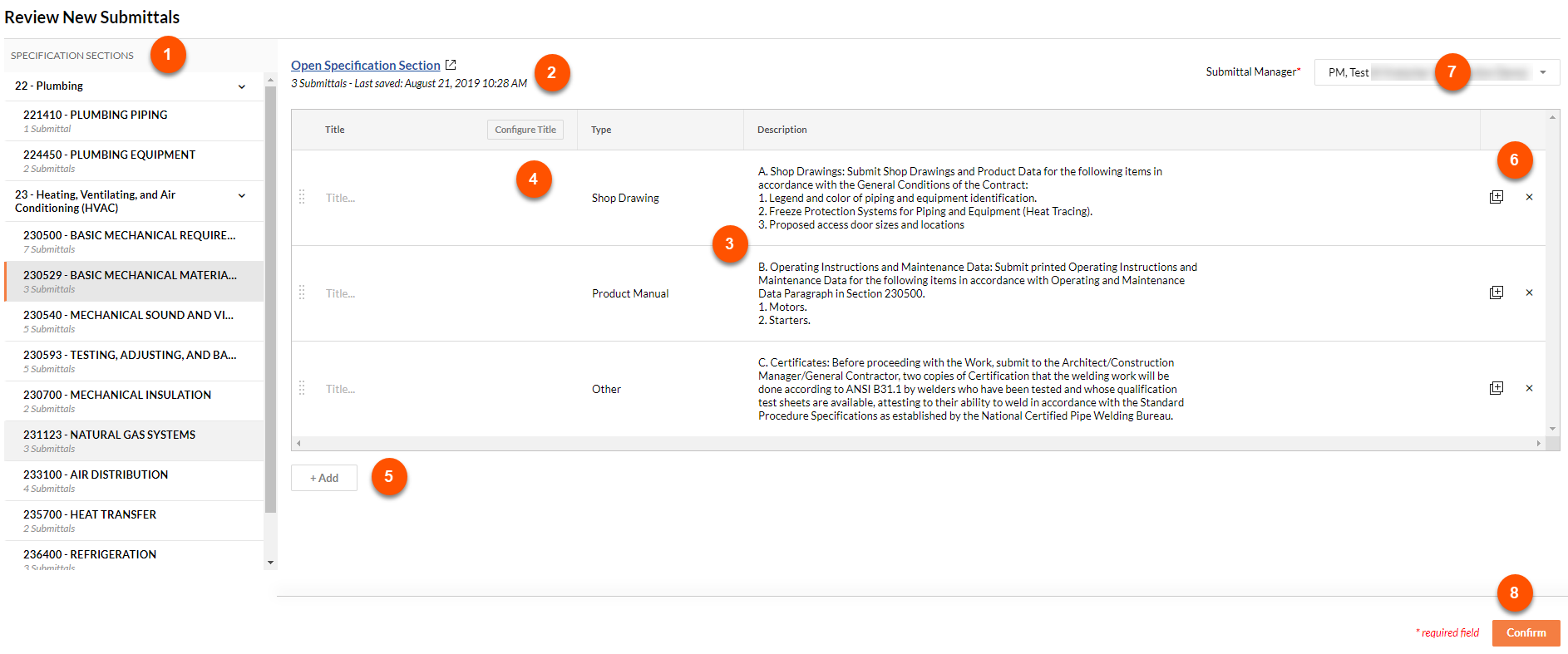
- Cliquez sur une section du cahier des charges dans la liste des sections sélectionnées à gauche.
- Si nécessaire, affichez la section du cahier des charges au format PDF pour vous aider à élaborer des livrables. L'ouverture de la section du cahier des charges au format PDF ne perturbera pas votre travail dans le générateur de livrables.
Remarque : affichez la section du cahier des charges pour ajouter facilement des livrables supplémentaires au générateur de livrables en mettant les livrables en surbrillance pour les ajouter au générateur de livrables. - Procore essaie de remplir les champs Type et Description. Révisez ces champs avant d'ajouter ou de configurer les titres des livrables.
- Ajoutez un titre pour chaque livrable.
OU
Sélectionnez Configurer le titre pour automatiser les titres des livrables dans toutes les sections du cahier des charges ou dans la section du cahier des charges actuelle. Voir Générateur de livrables : configurer les titres de livrables. - Cliquez sur le bouton Ajouter pour ajouter des livrables. Voir Générateur de livrables : ajouter des livrables.
- Cliquez sur le bouton Dupliquer
 pour créer un livrable supplémentaire avec le titre, le type et la description du livrable que vous dupliquez.
pour créer un livrable supplémentaire avec le titre, le type et la description du livrable que vous dupliquez.
Cliquez sur l'icône Supprimer pour supprimer le livrable sélectionné.
pour supprimer le livrable sélectionné. - Ajoutez ou modifiez la section Gestionnaire des livrables par cahier des charges. Par défaut, Procore renseigne ce champ avec le gestionnaire de livrables par défaut défini dans la page Configurations des livrables. Voir Qu'est-ce que le rôle de gestionnaire des livrables ?
- Une fois que vous avez ajouté toutes les informations dont vous avez besoin pour cette section du cahier des charges (le champ Gestionnaire des livrables est requis), cliquez sur Confirmer pour créer des livrables basés sur cette section du cahier des charges.
Répétez ces étapes jusqu'à ce que vous ayez révisé tous les nouveaux livrables.
Prochaines étapes
- Spécifiez les autres informations de vos livrables.
- Créer et modifier des ensembles de livrables (recommandé). Voir Créer un ensemble de livrables et Modifier par lot des livrables dans un ensemble .
OU - Modifiez les livrables par lot. Voir Utiliser les actions par lot > Modifier dans l'outil Livrables .
- Créer et modifier des ensembles de livrables (recommandé). Voir Créer un ensemble de livrables et Modifier par lot des livrables dans un ensemble .

